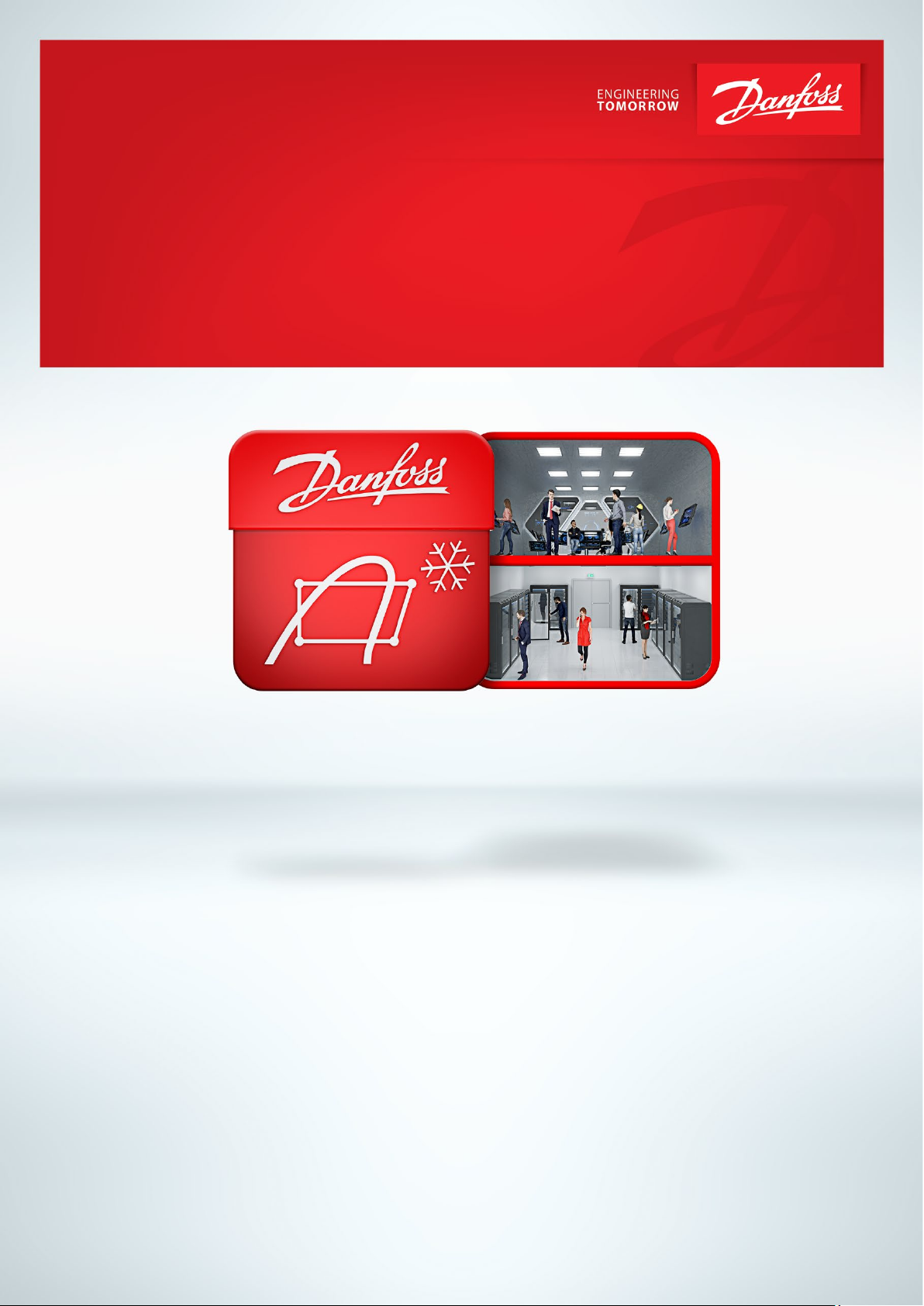
Classified as Business
Guide de l’utilisateur du Coolselector®2. Ne pas utiliser comme guide de conception.
Coolselector®2 Mode d’emploi
2019-06-04 | Version 1.03
you do awesome
Rappelez-vous toujours que le logiciel de sélection est seulement aussi bon que la
personne qui l’utilise.
We did complex –
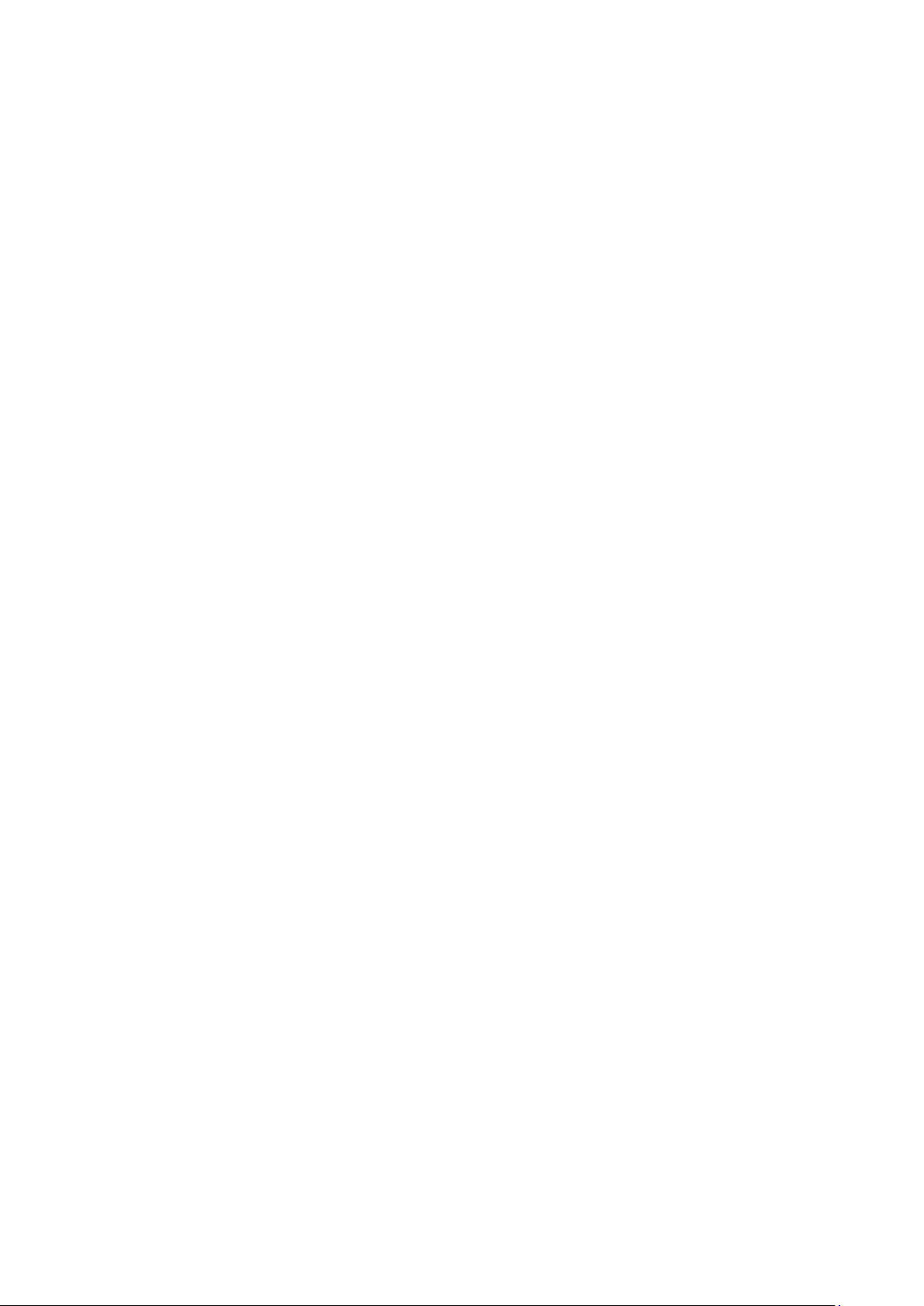
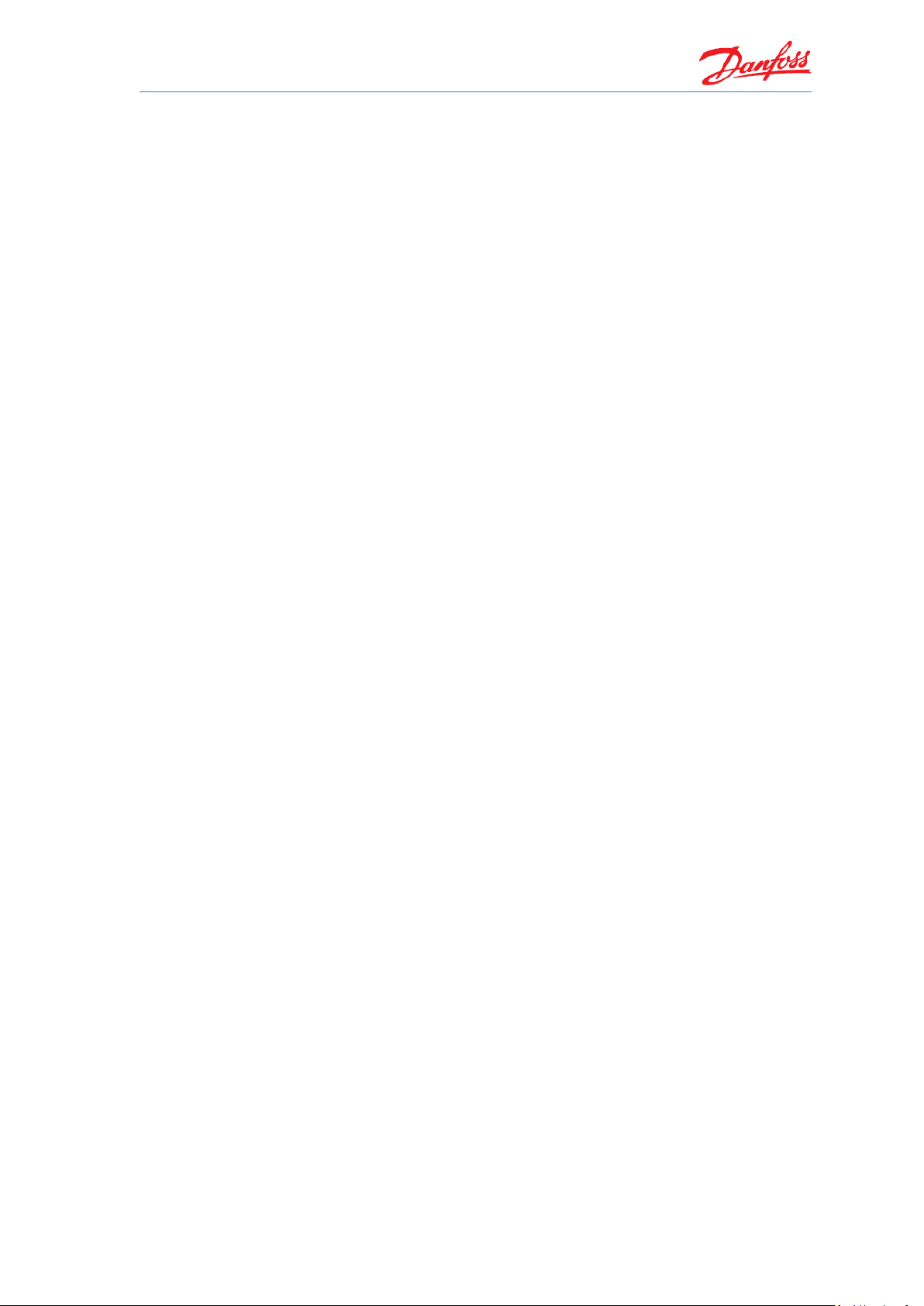
Coolselector®2 User Guide
Classified as Business
Sommaire
1 Installing Coolselector®2 ............................................................................................................... 2
2 Check for latest version ................................................................................................................. 2
3 Country and language settings ...................................................................................................... 3
4 How to find out what is new in Coolselector®2 ............................................................................ 4
5 Basic component selection ............................................................................................................ 5
6 Changing the refrigerant ............................................................................................................... 7
7 Description of operating conditions .............................................................................................. 8
8 Different screen segments ............................................................................................................ 9
9 Check the calculations details ..................................................................................................... 10
10 Adding a new tab ....................................................................................................................... 12
11 Saving your project .................................................................................................................... 12
12 Loading a saved project ............................................................................................................. 13
13 Selection of components in series ............................................................................................. 14
14 Compressor selection ................................................................................................................ 18
15 Understanding superheat .......................................................................................................... 20
16 Electronic controller selection ................................................................................................... 21
17 Creating a report ....................................................................................................................... 22
18 Selecting a code number ........................................................................................................... 25
19 Bill of materials .......................................................................................................................... 27
20 Customization – units and conversions ..................................................................................... 29
21 Customization – change application ......................................................................................... 30
22 Customization – columns in selection table .............................................................................. 31
23 Customization – user interface ................................................................................................. 32
24 Customization - preferences ..................................................................................................... 35
25 Advanced settings – calculation and selection criteria ............................................................. 39
26 Advanced settings – custom unit system .................................................................................. 40

Coolselector®2 – Exercices
Classified as Business
1 Installation de Coolselector
Afin de pouvoir utiliser Coolselector®2, vous devez au préalable le télécharger et l'installer depuis
l'adresse http://coolselector.danfoss.com
Coolselector®2 est disponible gratuitement et fonctionne sur tous les ordinateurs Windows.
Depuis un Mac ou autre ordinateur ne fonctionnant pas sous Windows, vous pouvez accéder à
l'outil Coolselector
®
2 en ligne depuis l'adresse http://coolselectoronline.danfoss.com.
®
2
.
2 Vérifiez la disponibilité d'une nouvelle version
Avant de commencer à utiliser la version PC standard de Coolselector®2, assurez-vous de
disposer de la dernière version en consultant le menu « À propos | Mises à jour... ».
Lorsque la fenêtre des mises à jour s'affiche, cliquez sur le bouton « Vérifier la disponibilité d'une
nouvelle version... ».
Remarque : s'il vous est impossible de faire la mise à jour automatiquement (ex. : en raison des
politiques de votre entreprise), nous proposons un service de diffusion d'e-mails destiné à vous
prévenir dès qu'une nouvelle version est disponible.
2
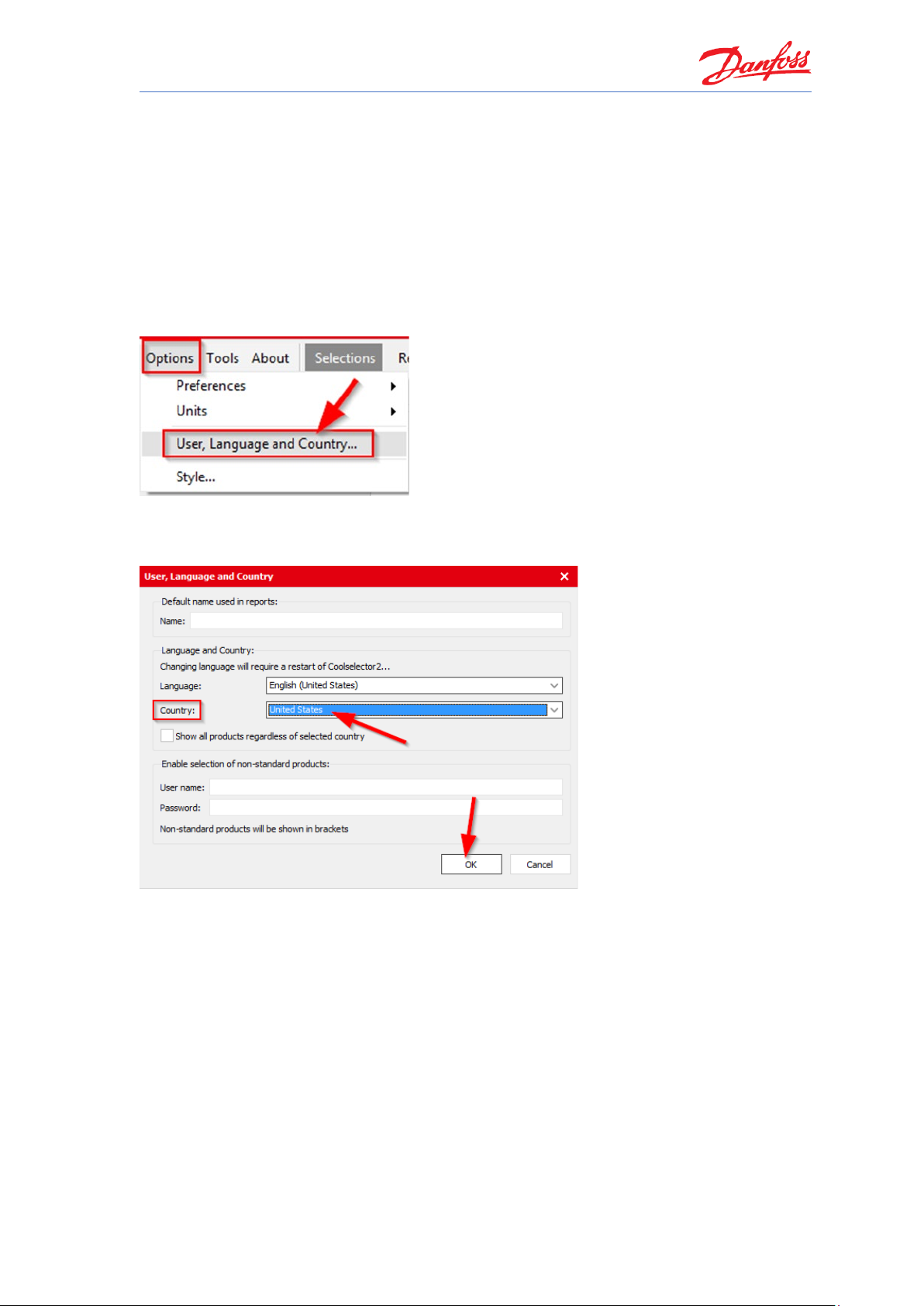
Coolselector®2 User Guide
Classified as Business
Ensuite, Coolselector®2 vous indique si une version plus récente est disponible. Le cas échéant,
vous pouvez l'installer directement à partir de l'invite.
3 Réglages du pays et de la langue
Avant la première utilisation, assurez-vous de définir votre pays de résidence et votre langue en
fonction de vos préférences.
Vous pouvez régler vos préférences en la matière depuis le menu « Options | Utilisateur, Langue
et Pays ».
À titre d'exemple, vous pouvez définir votre pays sur États-Unis comme suit.
Dans la liste déroulante, choisissez « United States » (États-Unis) et cliquez sur OK :
À travers ce changement, vous constaterez que les composants disponibles à la section
« Composants de ligne et vannes » ont changé. Vous ne serez plus en mesure de sélectionner
« Soupapes de sécurité » pour la simple et bonne raison que ces composants ne sont pas
commercialisés par Danfoss sur le marché américain, du moins pour l'instant.
Il convient de retenir que Coolselector
®
2 utilise vos réglages de pays pour afficher des
informations les plus pertinentes possibles (ce que l'on constate encore davantage avec les
groupes de condensation, chacun étant relié à une région commerciale spécifique).
À la page suivante, nous vous présentons quelques exemples pertinents.
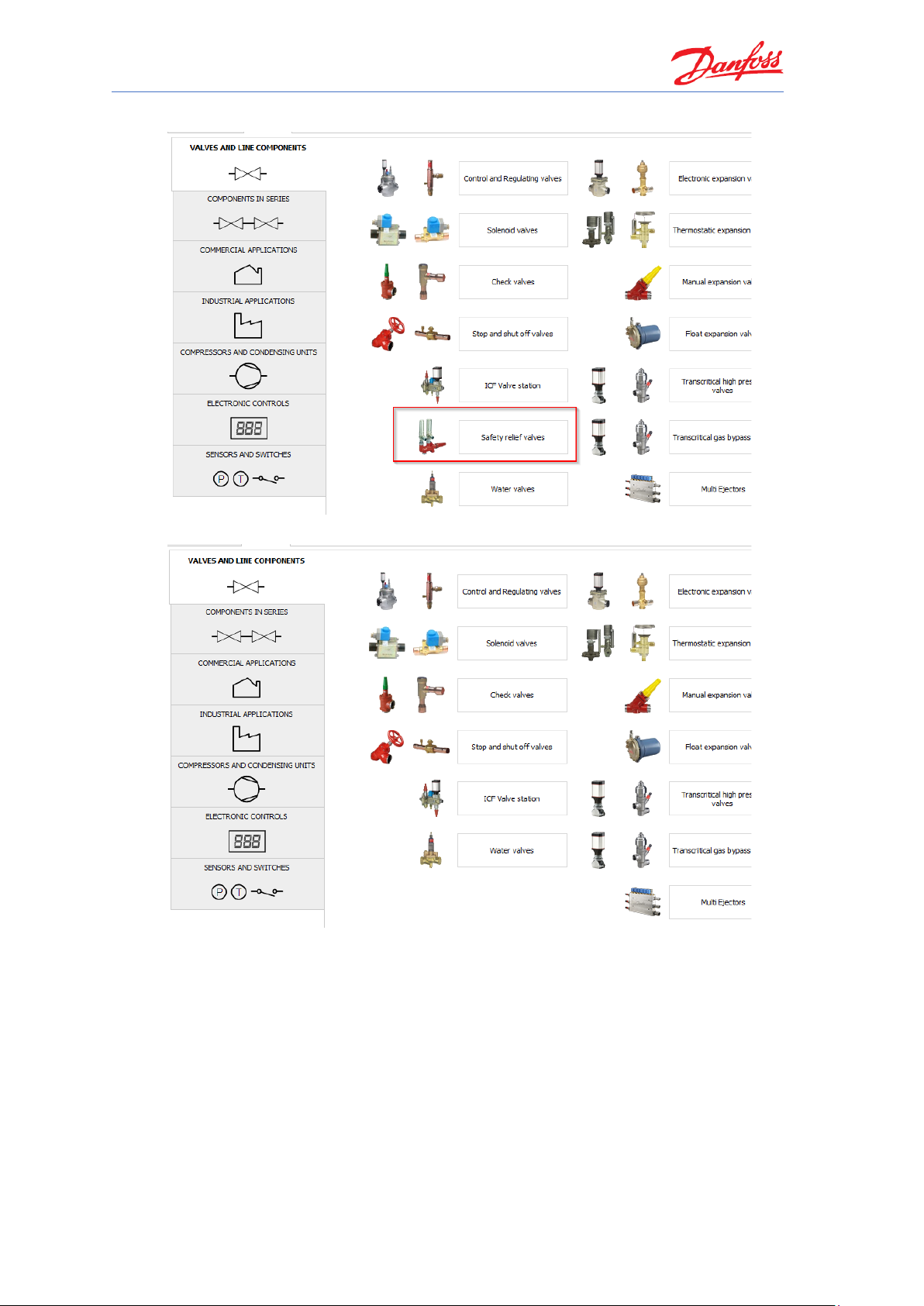
Coolselector®2 – Exercices
Classified as Business
1. Pays = Danemark (ou tout autre pays européen comme exemple) :
2. Pays = États-Unis :
N'oubliez pas de modifier à nouveau vos réglages pour les adapter à vos préférences
(notamment votre pays).
4 Comment prendre connaissance des nouveautés dans
Coolselector
Pour découvrir les dernières modifications apportées à l'outil Coolselector®2, accédez au menu
« À propos | À propos de Coolselector2 » et cliquez sur le bouton « Suivi des modifications ».
®
2 ?
4
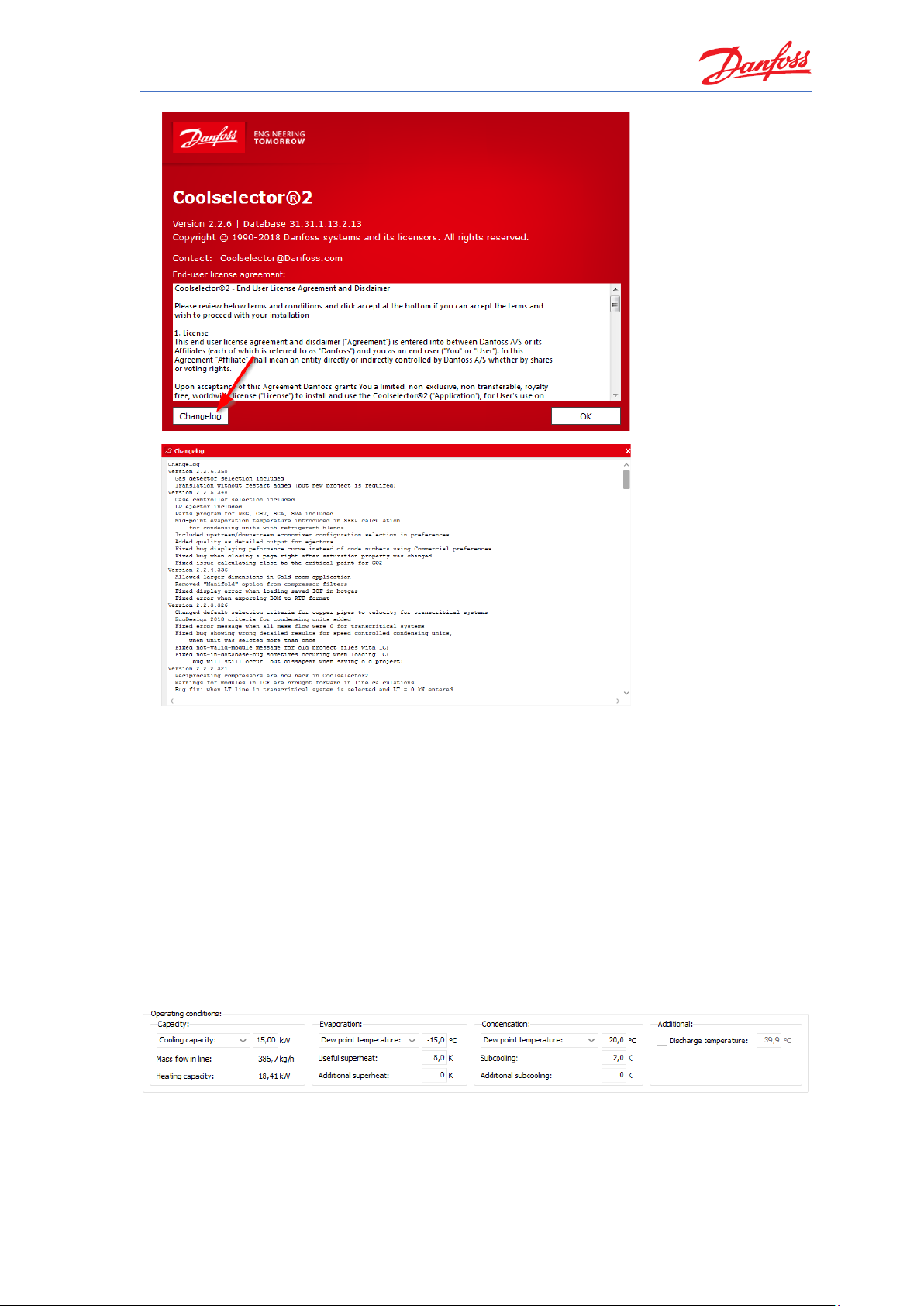
Coolselector®2 User Guide
Classified as Business
’
De plus, consultez l'élément de menu « À propos | Nouveautés... » pour découvrir les nouveaux
produits.
5 Sélection des composants de base
Dans le prochain chapitre du présent mode d'emploi, nous allons créer un projet dans le cadre
duquel nous tenterons de faire des calculs et de sélectionner quelques composants dans un
cycle de réfrigération ultra-simplifié, comme nous pouvons le voir dans le graphique suivant et la
capture d'écran des propriétés. Nous parlerons également de la manière de personnaliser le
projet avec votre propre nom, d'obtenir la nomenclature et de générer un rapport pour le
projet. Assurez-vous que vos préférences sont définies sur « Toutes les applications » dans le
menu « Options | Préférences | Toutes les applications » (voir le chapitre 21 en cas de doute).
Propriétés du système 1
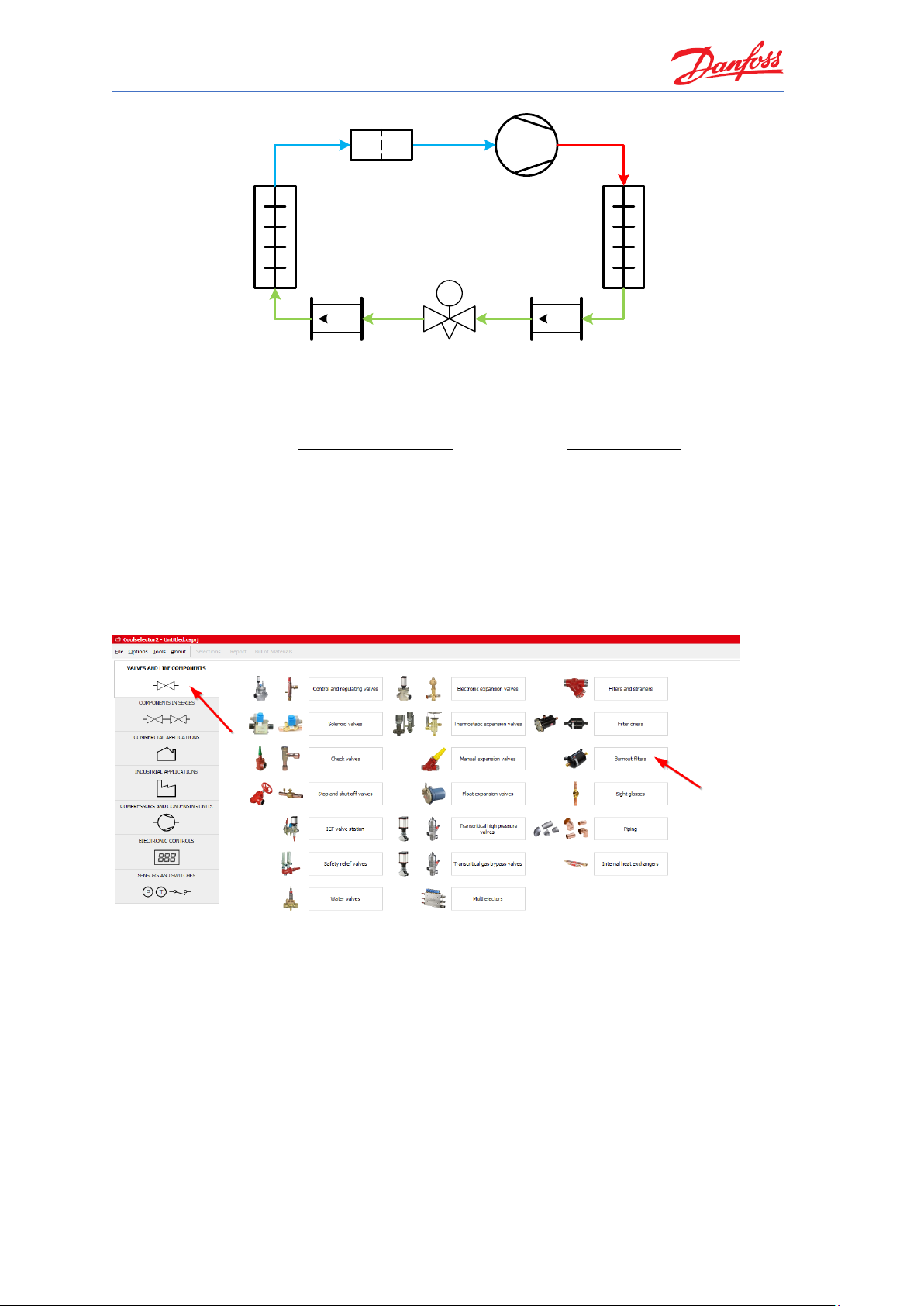
Coolselector®2 – Exercices
Classified as Business
TC
DCR
-DA
Sp eed 12±3 m/s
Refr ig erant R40 4A
Copper DIN-EN 10 m
Sp eed 0,9 ±0,2 m/s
Copper DIN-EN 1 m
Sp eed 15±3 m/s
AKV
Loa d 8 0%
Condens er
Evap orat or
Schéma du cycle 1
Pour poursuivre les explications sur la sélection des composants de base, nous utiliserons les
données issues du tableau Propriétés du système 1 et du schéma Schéma du cycle 1
ci-dessus.
Tout d'abord, pour vous donner une vue d'ensemble de la section « Composants de ligne et
vannes » dans l'outil Coolselector
®
2, nous allons sélectionner un filtre de nettoyage DCA-DA pour
la conduite d'aspiration au sein d'un système sec (à détente directe) avec des conditions de
fonctionnement par défaut.
Pour ce faire, ouvrez l'outil Coolselector
®
2. Le programme se lance et affiche en premier lieu
l'onglet « Composants de ligne et vannes ». Depuis cet écran, parmi les différentes
fonctionnalités des composants, nous allons sélectionner « Filtres de nettoyage ».
®
Coolselector
2 crée un système sec par défaut, et on choisit ensuite la conduite d'aspiration
avant de cliquer sur DCR-DA dans la partie « Familles de produits ». Une liste des produits
valables apparaît, ainsi que la meilleure correspondance par rapport aux critères de sélection,
6
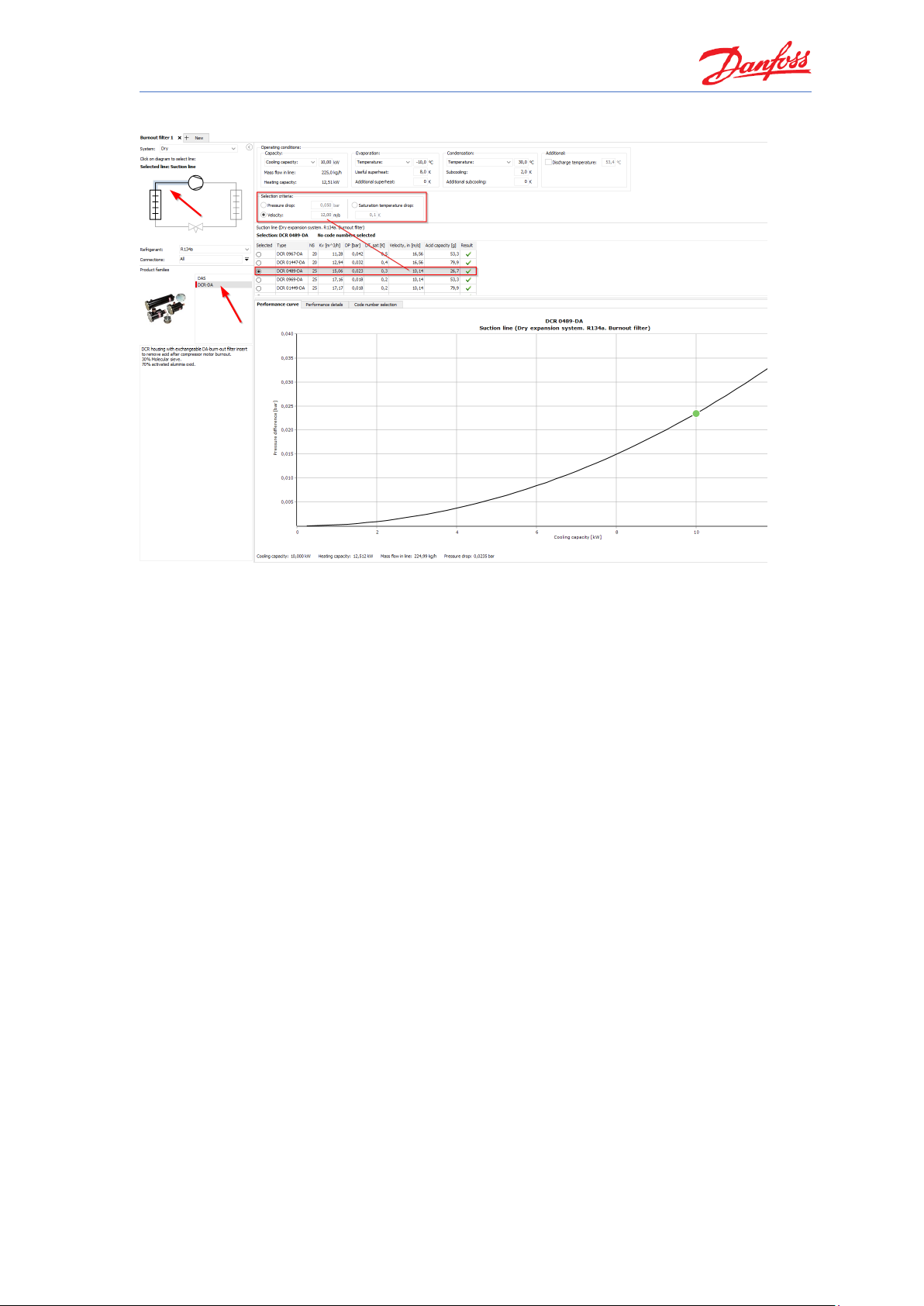
Coolselector®2 User Guide
Classified as Business
comme illustré dans la capture d'écran ci-dessous.
D'autres paramètres pour le filtre dans le tableau apparaissent également, comme la puissance
de l'acide, ainsi que la chute de pression comme fonction pour modifier la puissance frigorifique
et conserver les autres paramètres inchangés.
6 Changement de réfrigérant
Coolselector®2 vous permet également de changer de réfrigérant pendant la sélection des
produits.
Dans l'exemple précédent, nous avons sélectionné un DCR-DA avec les paramètres standard (le
réfrigérant par défaut pour le filtre DCR-DA est le R134a). Essayons maintenant de modifier les
réglages pour choisir le type R404A.
Changez le réfrigérant en sélectionnant R404A dans la liste déroulante « Fluide frigorigène » sur
la gauche :
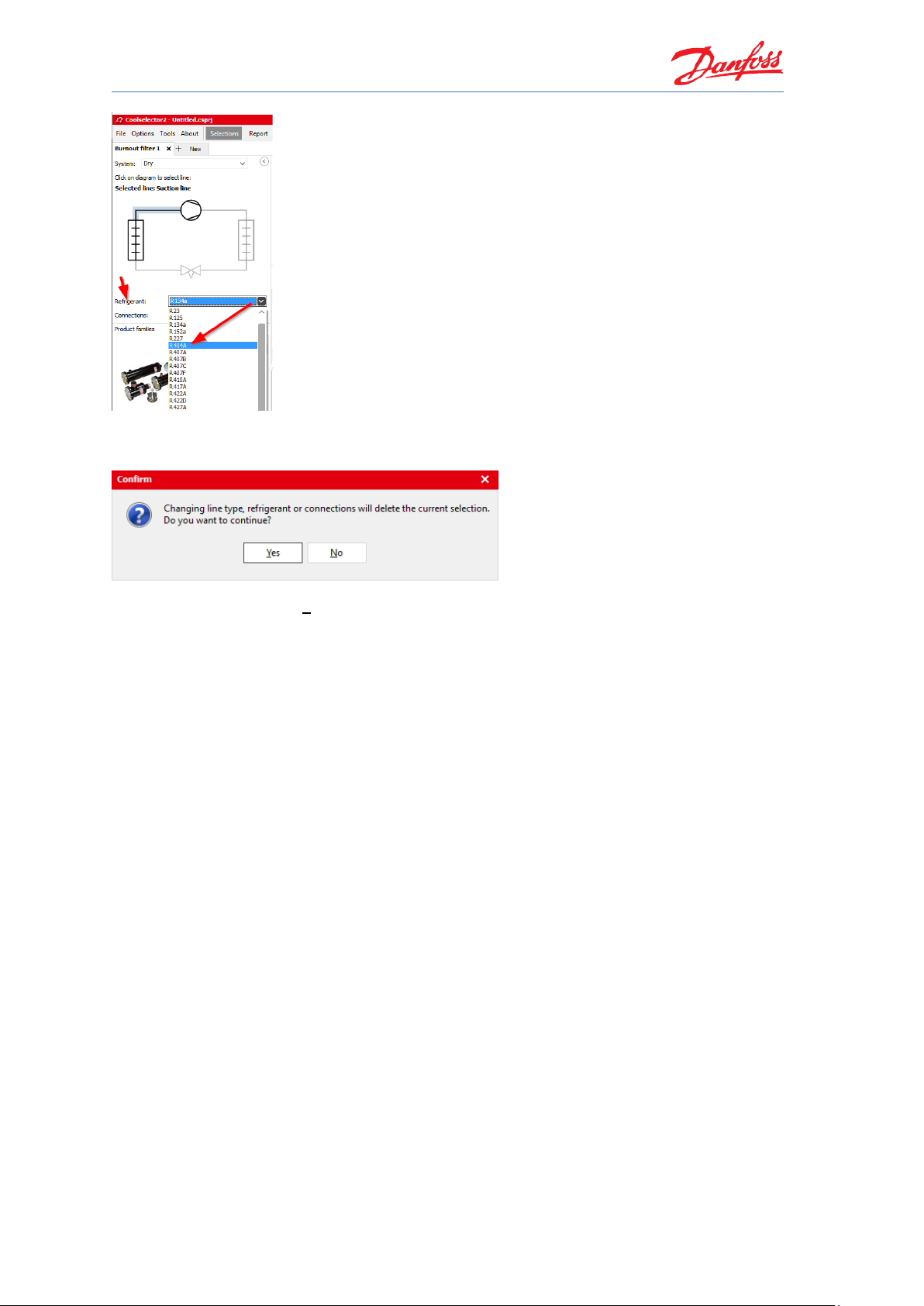
Coolselector®2 – Exercices
Classified as Business
®
Lors de ce changement, Coolselector
2 demande une confirmation, puisque cela implique de
créer une nouvelle procédure de sélection.
Confirmez avec la touche « Yes » (Oui) pour créer une nouvelle sélection.
Veuillez noter que les mentions « Température » pour l'évaporation et la condensation sont
désormais remplacées par « Température de point de rosée ». En effet, le R404A constitue un
réfrigérant à glissement et, dès lors, une référence est requise pour les températures
d'évaporation et de condensation.
Coolselector
®
2 propose la correspondance « DCR 0967-DA » en fonction des conditions de
fonctionnement, laquelle diffère de la suggestion formulée pour le système avec R134a. Cela
s'explique par les propriétés distinctes affichées par les deux réfrigérants.
7 Description des conditions de fonctionnement
Sur la base de nos exemples avec un DCR-DA et les réglages standard du Coolselector®2, mais
avec le réfrigérant R404A, tentons désormais de régler la puissance frigorifique et les
températures de point de rosée pour l'évaporation et la condensation, respectivement.
L'augmentation de la puissance peut accroître le débit massique dans la conduite et, par
conséquent, la vitesse dans le composant, ce qui augmente la taille nécessaire. La baisse de la
température d'évaporation implique un débit massique supérieur en raison d'un coefficient de
performance (COP) de cycle moindre. La baisse de la température de condensation présente un
8
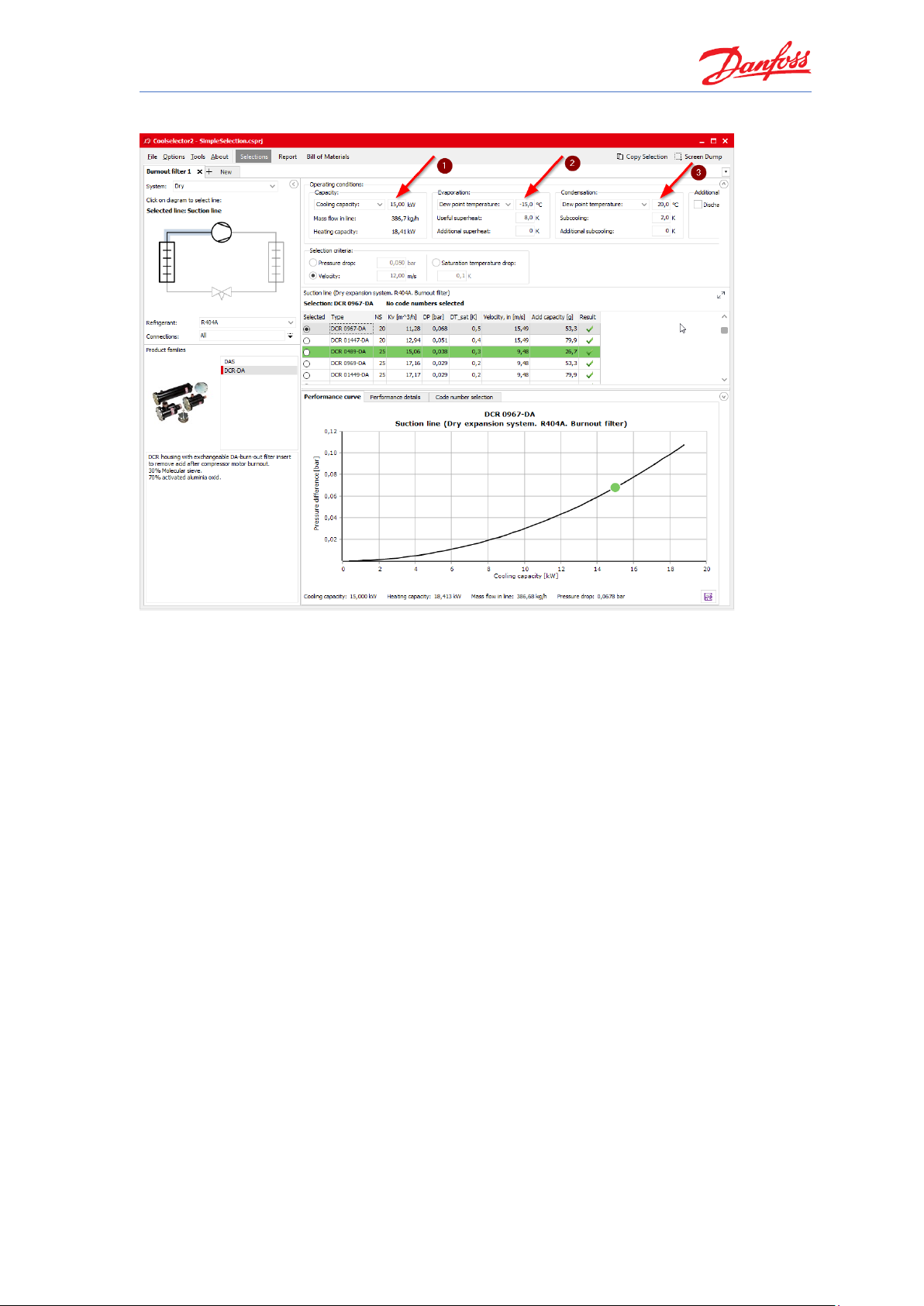
Coolselector®2 User Guide
Classified as Business
effet contraire, ce qui explique les changements dans la suggestion.
La modification des propriétés du système, comme illustré dans la capture d'écran ci-dessus,
implique que le Coolselector
®
2 propose désormais le « DCR 0489-DA » comme correspondance
de prédilection, au lieu du « DCR 0967-DA ».
L'objectif ici est simplement de vous montrer que les suggestions formulées par le
Coolselector
®
2 peuvent changer et sont rapidement affectées par des modifications, même
minimes, apportées aux propriétés du système.
8 Différents segments d'écran
Dans l'interface de calcul et de sélection du Coolselector®2, l'écran se divise en cinq segments
distincts.
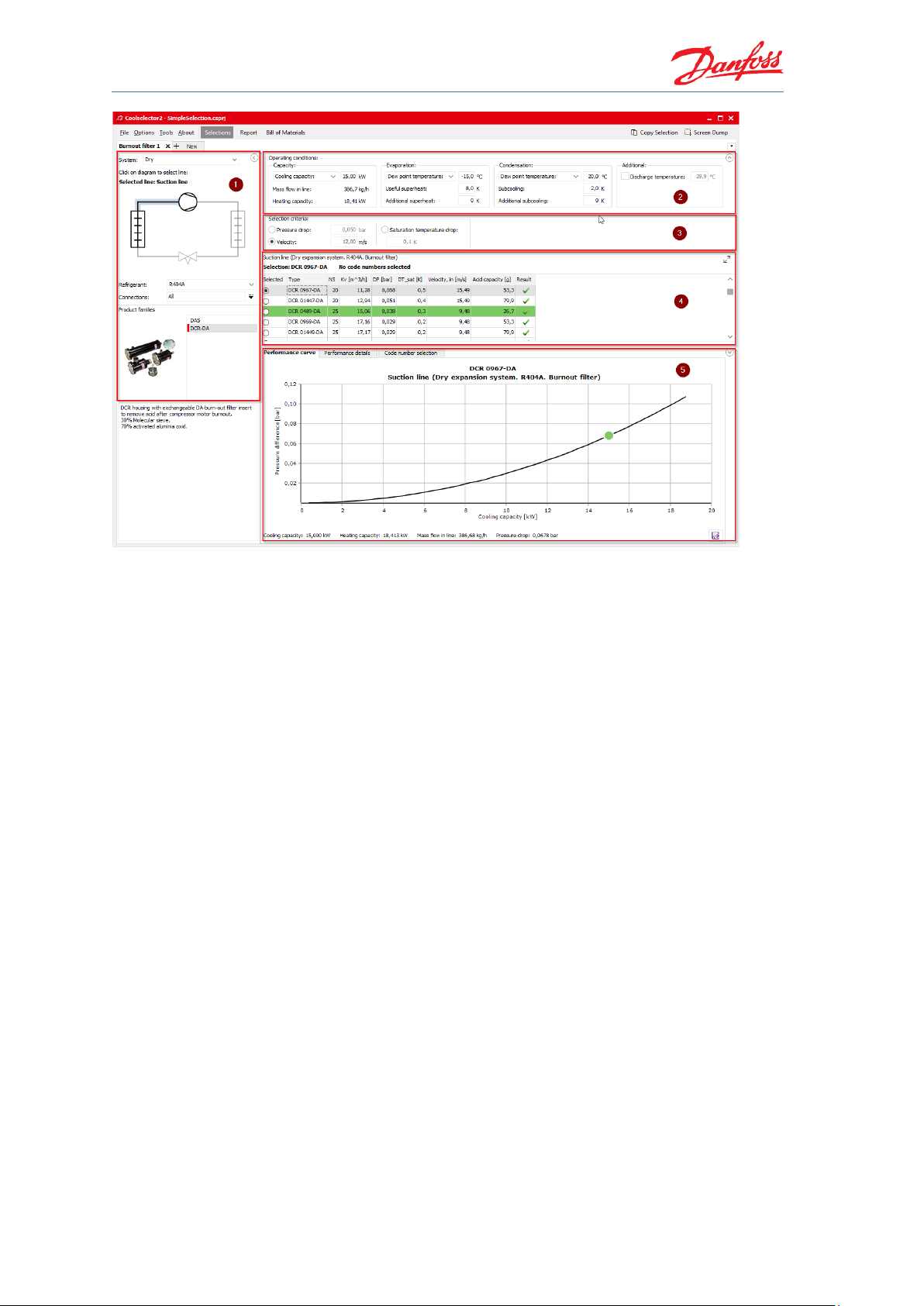
Coolselector®2 – Exercices
Classified as Business
1. Le segment 1 est dédié aux critères d'application pour la sélection. Ces critères
comprennent, sans s'y limiter, le type de système, la conduite, le réfrigérant (ou fluide
frigorigène), le type de raccordement et la famille de produits.
2. Le segment 2 permet de définir les conditions de fonctionnement du système, comme la
puissance frigorifique, les températures d'évaporation et de condensation et la
surchauffe utile. Ces conditions de fonctionnement ont une incidence significative sur les
calculs. Dès lors, il convient de faire preuve d'une grande vigilance au moment de les
définir, au risque d'obtenir des résultats inexploitables. Bien qu'une attention particulière
ait été accordée pour définir des conditions par défaut significatives, rien ne garantit
qu'elles reflèteront les conditions de fonctionnement de votre système.
3. Le segment 3 se rapporte aux critères de sélection des produits en vue de la suggestion à
formuler dans le segment suivant sur la base des données saisies par vos soins dans les
segments relatifs aux conditions de fonctionnement et aux critères de sélection.
4. Le segment 4 présente un tableau de sélection. Les options correspondant aux critères de
sélection et aux conditions de fonctionnement renseignés dans la famille de produits
sélectionnée sont présentées. Pour chaque calcul, Coolselector
®
2 formule une
suggestion, laquelle demeure surlignée en vert en fonction des données saisies par vos
soins pour les critères de sélection des produits. Le tableau de sélection comprend
également certaines données clés sur le produit.
5. Le segment 5 rassemble des données de performances et les informations sur le produit
choisi au segment précédent. Les informations sont mises à jour à mesure que vous
sélectionnez d'autres produits dans la liste.
9 Vérification des détails de calculs
Après un calcul et/ou une sélection à l'aide du Coolselector®2, vous pouvez cliquer sur l'onglet
« Détails des performances » et consulter les calculs du schéma du système, les détails du
système et les performances du produit sélectionné à partir de la liste présentée dans les
onglets correspondants.
10
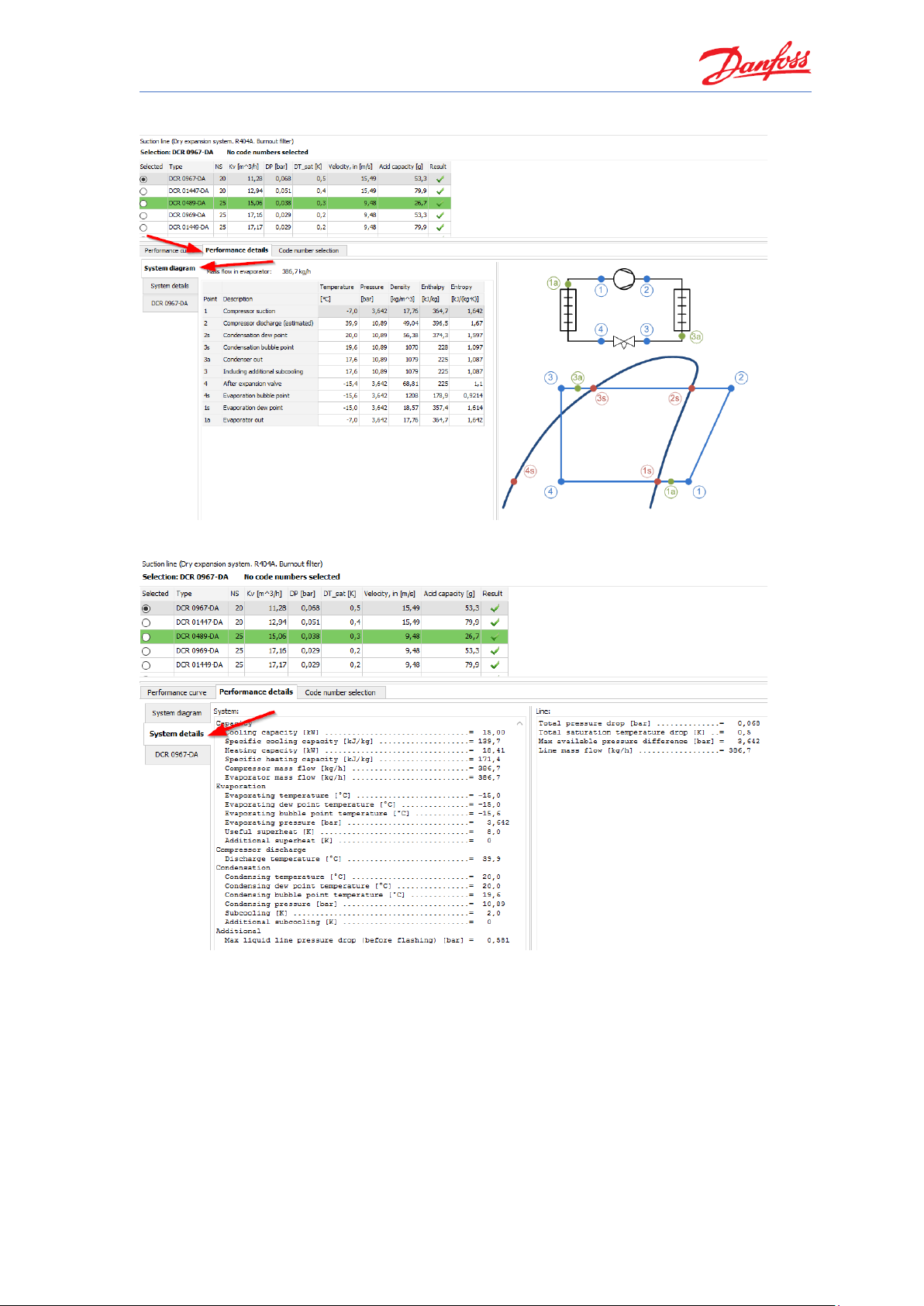
Coolselector®2 User Guide
Classified as Business
Schéma du système et différents points de calculs :
Détails des calculs du système :
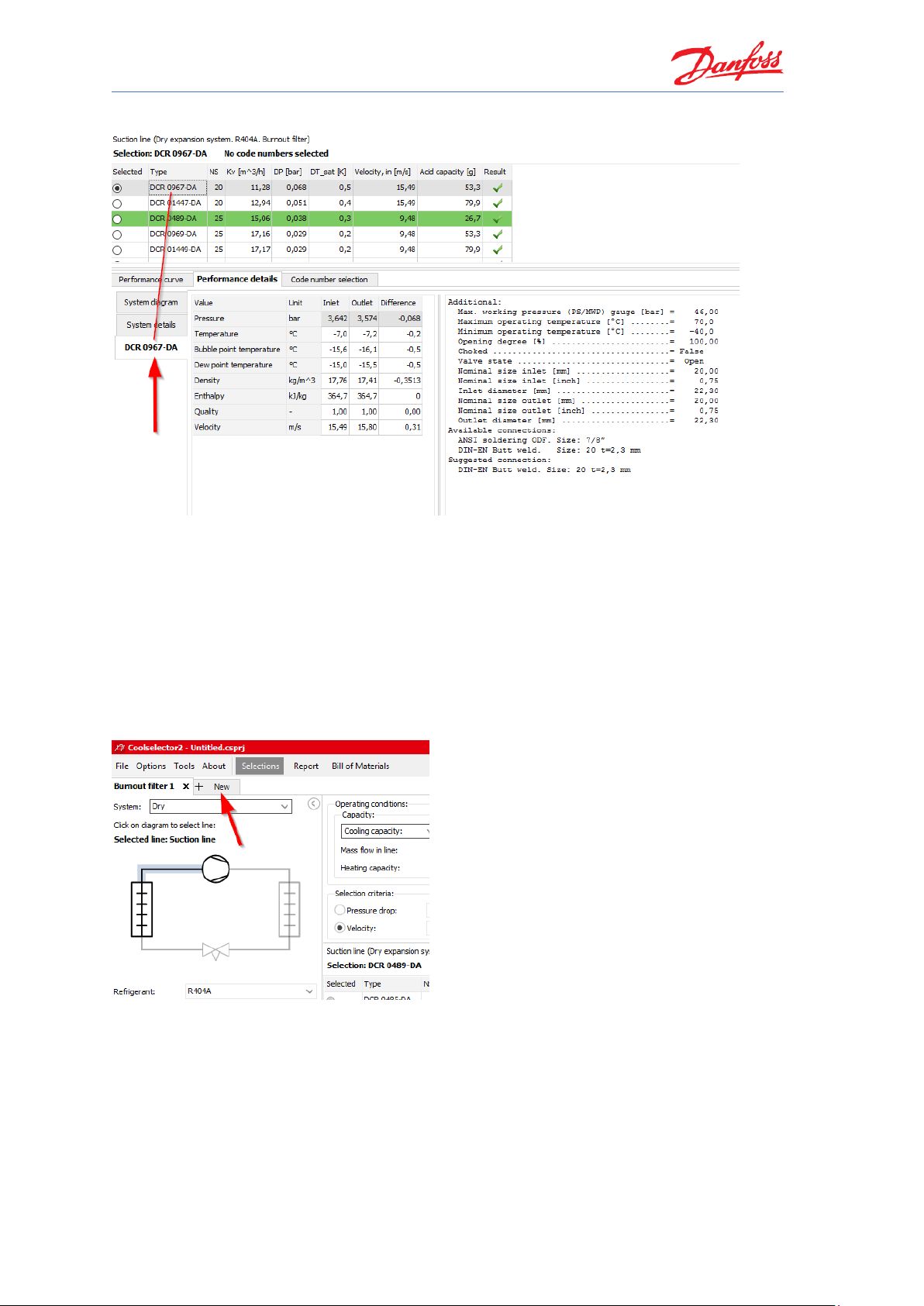
Coolselector®2 – Exercices
Classified as Business
Détails des performances du produit :
Veuillez noter que les détails des performances sont présentés uniquement pour le produit
sélectionné. Vous pouvez cliquer sur chaque produit de la liste et consulter les calculs pour la
sélection.
10 Ajout d'un nouvel onglet
Il est possible d'ajouter un nouvel onglet pour toute sélection en cliquant sur la touche « +
Nouveau » à côté de vos onglets existants.
Remarque : le Coolselector
fonction de votre sélection à l'onglet précédent.
®
2 conserve vos conditions de fonctionnement pour le système en
11 Enregistrement du projet
Pour enregistrer le projet, cliquez sur « Fichier | Enregistrer le projet... » ou appuyez sur les
touches « Ctrl + S » de votre clavier. Vous serez invité(e) à renseigner le nom et l'emplacement
12

Classified as Business
de votre projet.
Coolselector®2 User Guide
L'option « Enregistrer le projet sous... » permet également d'enregistrer le projet sous un nom
différent, tandis que « Enregistrer et envoyer » permet de l'enregistrer et de l'envoyer à un
client ou à un collègue.
12 Chargement d'un projet enregistré
Vous pouvez charger un projet enregistré à partir du menu « Fichier | Ouvrir le projet... » ou à
l'aide des touches « Ctrl + O » du clavier.

Coolselector®2 – Exercices
Classified as Business
13 Sélection des composants en série
Pour calculer les composants en série, il convient dans un premier temps de créer un nouvel
onglet et de sélectionner l'option « Composants en série », puis la ligne liquide dans un système
à détente directe.
Ensuite, ajoutez les composants à la ligne. Pour ce faire, vous devez sélectionner le produit que
vous souhaiteriez ajouter à la ligne, puis double-cliquer sur la famille ou la glisser-déposer à
l'endroit de votre choix.
14

Coolselector®2 User Guide
Classified as Business
Ajoutez une tuyauterie en cuivre avec le raccordement DIN-EN à la ligne et réglez la longueur sur
un mètre.
Vous avez désormais besoin de détendeur électronique AKV.
®
Veuillez noter que le Coolselector
2 ajoute automatiquement un « réducteur en cuivre DIN-EN
15 × 18 » entre les deux composants. Le logiciel reconnaît le matériau de la tuyauterie ainsi que
les tailles de raccord et dimensions standard entre les deux composants. Lorsque deux raccords
ne correspondent pas, il ajoute le réducteur/l'extenseur nécessaire entre les deux composants

Coolselector®2 – Exercices
Classified as Business
pour les situations ordinaires ou vous invite à régler le problème manuellement (indication dans
la rangée avec un triangle bleu) en ajoutant un réducteur/extenseur de la bonne famille.
Penchons-nous désormais sur la conduite après le détendeur :
Comme on peut le voir, aucun avertissement n'est émis pour la conduite sélectionnée, comme la
détente se produit entièrement dans le détendeur.
Notons également l'augmentation de la charge pour la vanne AKV. Elle découle du fait que les
conduites ajoutées après la vanne augmentent la chute de pression, ce qui provoque une charge
d'ouverture supérieure de la vanne. De plus, les critères cibles pour la suggestion de conduite
après le détendeur diffèrent visiblement des critères avant ledit détendeur.
La vigilance est de mise au moment de choisir la vanne AKV adaptée ou toute autre vanne à
modulation de largeur d'impulsions. Faites donc particulièrement attention à vos critères de
sélection avant de faire votre choix.
Les composants en série présentent un avantage certain, puisque le Coolselector
®
2 calcule les
composants les uns après les autres. En outre, on peut observer les effets combinés sur la
courbe de performances des composants dans la ligne liquide et déterminer la nécessité
d'ajouter un réducteur/extenseur en vue de choisir les composants suggérés. Les calculs
détaillés pour chaque composant avec les bonnes conditions d'entrée (1-5 sur la capture
d'écran) peuvent également être extraits.
16

Coolselector®2 User Guide
Classified as Business
Pour remplacer les composants dans la conduite, il suffit de les faire glisser et de les déposer
dans la position de votre choix.
Les suggestions pour les calculs des composants en série reposent sur les taux cibles par défaut
®
et les valeurs dans l'outil Coolselector
2. Cependant, si vous désirez choisir un autre composant
de la même famille, il vous suffit de cliquer sur l'icône du composant dans la conduite et de
choisir le composant de votre choix dans le menu déroulant. Dans ce cas de figure, pour une
conception optimale, il est préférable d'éviter les réducteurs après le détendeur. À cette fin,
vous pouvez simplement retirer le réducteur à l'aide de la croix en haut à droite du réducteur et
choisir la taille de conduite correspondant à la sortie du détendeur.
Vous pouvez observer le delta de chute de pression de chaque composant sur la première ligne
des détails des calculs. Comme vous pouvez le constater, les raccords conviennent et la chute de
pression après le détendeur est réduite de manière significative et se produit correctement dans

Coolselector®2 – Exercices
Classified as Business
la vanne AKV. Vous pouvez également consulter des détails de calculs pertinents, comme les
capacités min. et max.
14 Sélection d'un compresseur
Pour sélectionner un compresseur pour un système donné, nous tenons compte des exigences
suivantes :
1. Application : Réfrigération
2. Alimentation électrique : 50 Hz
3. Réfrigérant : R404A
4. Tous types de compresseurs.
5. Vitesse fixe
Pour commencer la sélection, créez un nouvel onglet et choisissez l'option « Compresseurs et
groupes de condensation ». Cliquez ensuite sur « Compresseurs ».
Vérifiez que les conditions de fonctionnement sont définies comme suit.
18

Coolselector®2 User Guide
Classified as Business
Réglez les critères d'application comme défini au début de cette section :
1. Application : Réfrigération
2. Alimentation électrique : 50 Hz
3. Réfrigérant : R404A
4. Tous types de compresseurs.
5. Vitesse fixe
Coolselector
®
2 propose la référence MLZ058T4 comme meilleure correspondance possible.
Le compresseur suggéré permet de remplir les exigences du cycle en question et correspond aux
besoins. Vous pouvez vérifier ceci dans la dernière colonne, laquelle montre que le compresseur
correspond bien aux conditions de fonctionnement données.

Coolselector®2 – Exercices
Classified as Business
Vous pouvez également consulter les détails concernant les compresseurs dans la liste
présentée à l'onglet des performances, aux segments dédiés aux informations et aux
performances des produits. Pour vérifier le COP aux conditions de fonctionnement, sélectionnez
l'onglet « Performances », puis « COP ». Vous pouvez ainsi vérifier le COP pour le compresseur,
selon les conditions de fonctionnement.
Vous pouvez également contrôler le COP en fonction de ces conditions précises dans le segment
de sélection.
15 Explication de la surchauffe
Une surchauffe peut s'avérer nécessaire pour le réfrigérant à l'entrée du compresseur pour
éviter toute formation de gouttelettes de liquides dans ledit compresseur.
La surchauffe utile se rapporte à la surchauffe à l'intérieur de l'évaporateur, contribuant à la
puissance frigorifique. Néanmoins, une surchauffe utile très élevée entraîne une perte
d'efficacité de l'évaporateur ainsi qu'une baisse de densité à la sortie de l'évaporateur, ce qui
conduit à une consommation supérieure du compresseur. Cette valeur est définie par défaut sur
8,0 K dans le Coolselector
Une surchauffe additionnelle se produit après l'évaporateur dans la conduite d'aspiration. Une
conduite d'aspiration plus longue risque d'entraîner une surchauffe additionnelle supérieure.
Cette valeur est définie par défaut sur 0 K, comme elle repose largement sur la longueur et la
taille de la conduite d'aspiration, des données absentes de l'outil Coolselector
convient de fournir une valeur/estimation précise pour une bonne sélection.
®
2.
®
2. Toutefois, il
En cas de modification de la surchauffe additionnelle à une valeur de 5 K, le compresseur
suggéré dans le Coolselector
®
2 deviendra MLZ058T2, ce qui permet un débit volumétrique
légèrement supérieur pour s'adapter à la puissance frigorifique donnée.
Ceci s'explique par le fait qu'une augmentation de la surchauffe utile entraîne une baisse de la
densité après la conduite d'aspiration à partir de l'entrée du compresseur. Le débit massique
nécessaire pour la puissance frigorifique serait identique (voir « Détails des performances »),
mais une densité inférieure implique un débit volumétrique supérieur, et demande alors un
20

Coolselector®2 User Guide
Classified as Business
compresseur légèrement plus grand. La température de refoulement constitue également un
point important en ce qui concerne la surchauffe additionnelle, puisqu'elle peut être affectée de
manière significative et influer sur la sélection des composants dans la conduite de refoulement,
comme dans les groupes de condensation ou les compresseurs.
Dès lors, il convient de prévoir une surchauffe additionnelle adéquate pour bien sélectionner les
composants et obtenir des suggestions adaptées.
16 Sélection d'un régulateur électronique
Pour sélectionner un régulateur pour un système donné, nous utilisons les exigences suivantes :
1. Type de détendeur : EEV AKV
2. Nombre de compresseurs : Compresseur simple
3. Communication : MODbus
Pour commencer la sélection, créez un nouvel onglet et choisissez l'option « Régulateurs
électroniques ». Ensuite, sélectionnez « Régulateurs du meuble ».
Si vous appliquez les exigences au segment des critères de sélection, Coolselector
régulateurs répondant à ces exigences.
®
2 propose des

Coolselector®2 – Exercices
Classified as Business
Vous pouvez également ajouter des critères, tels que « Dual case sections » (Sections à
double meuble) à la section « Refrigeration System » (Système de réfrigération).
Comme on peut le voir ci-dessus, Coolselector
®
2 propose la solution AK-CC 550B comme
meilleure correspondance pour le critère de sélection donné.
17 Création d'un rapport
Maintenant, après l'étape de calculs et de sélections, nous allons créer un rapport.
Pour consulter le rapport, cliquez sur « Rapport » dans la barre de menu du Coolselector
section suivante s'affiche :
®
2. La
22

Coolselector®2 User Guide
Classified as Business
Le segment pour les informations relatives au projet reste vierge si aucune information n'a été
saisie au préalable (dans les réglages). Vous pouvez ajouter des informations et modifier le
rapport en fonction de vos exigences. Pour ce faire, respectez les étapes ci-dessous.
Pour ajouter votre nom à l'outil Coolselector®2, ouvrez « Options | Utilisateur,
Langue et Pays... », ajoutez votre nom et confirmez à l'aide de la touche « OK ».
Votre nom devrait désormais être mentionné à la section d'aperçu du rapport. Il est
également possible d'ajouter un nom de projet. Ensuite, cliquez sur « Mettre à
jour » pour mettre à jour l'aperçu du rapport.

Coolselector®2 – Exercices
Classified as Business
Vous pouvez ajouter/retirer des informations présentes dans le rapport. Pour ce
faire, cliquez sur le signe « + » à côté de chaque liste pour consulter les options
disponibles, ou sur le bouton « Réduire tout ». Ajoutez les champs requis et cliquez
sur le bouton de mise à jour avant de vérifier les résultats. Veuillez noter que
chaque liste appartient à un onglet de la section de sélection.
24

Coolselector®2 User Guide
Classified as Business
Cliquez sur le bouton « PDF » en haut de l'aperçu du rapport pour exporter le
rapport au format PDF. De nombreuses options sont proposées pour votre PDF
exporté, comme l'impression de pages spécifiques, l'ajout d'informations
supplémentaires ou la sécurisation de votre fichier par mot de passe. Penchez-vous
de plus près sur ces options pour obtenir de plus amples informations.
Vous serez invité(e) à renseigner le nom et l'emplacement de votre document avant
de cliquer sur « Enregistrer ». Si l'option « Open after export » (Ouvrir après
exportation) est cochée, le rapport s'ouvrira automatiquement.
18 Sélection d'un numéro de code
Coolselector®2 vous permet de sélectionner les numéros de code correspondant aux produits. En
fonction du type de produit, ce numéro de code peut être consulté/modifié différemment.
Depuis la page de rapport (voir section 17), accédez dans un premier temps à la section de
sélection en cliquant sur la touche correspondante (« Sélections ») depuis la barre de menu (voir
le point 1 de la capture d'écran ci-dessous).
Ensuite, accédez à tout onglet ouvert (dans ce cas de figure, « Filtre de nettoyage 1 » – voir le
point 2 de la capture d'écran ci-dessous) et sélectionnez l'onglet pour la sélection du numéro de
code (point 3 de la capture d'écran ci-dessous). Ensuite, choisissez le boîtier et les filtres
correspondants. Dans le cas d'un filtre de nettoyage, par exemple, il faudrait un boîtier de
connexion DIN avec raccord en cuivre pour s'adapter à notre installation, ainsi qu'un ensemble
de huit cartouches de filtre.

Coolselector®2 – Exercices
Classified as Business
Ensuite, accédez à l'onglet pour le calcul de la ligne liquide et sélectionnez le numéro de code
pour la vanne AKV. Par exemple, sélectionnez l'élément avec un raccord DIN-EN à nouveau pour
correspondre à notre sélection.
Maintenant, pour le numéro de code du compresseur, vous devez accéder à l'onglet
« Informations », depuis lequel vous pouvez sélectionner le numéro de code et ainsi consulter
26

Coolselector®2 User Guide
Classified as Business
d'autres informations relatives au compresseur, notamment les pièces de rechange disponibles.
Pour ce qui est du régulateur du meuble, le numéro de code est visible uniquement lorsqu'il est
sélectionné.
19 Nomenclature
Une fois les numéros de code correspondant sélectionnés dans le cadre de votre projet avec
l'outil Coolselector
« Nomenclature » dans la barre de menu.
®
2, vous pouvez vérifier la nomenclature. Il vous suffit de cliquer sur le bouton

Coolselector®2 – Exercices
Classified as Business
Pour intégrer la tuyauterie, il vous suffit de cocher la case « Inclure la tuyauterie ».
Pour exporter la nomenclature dans un fichier Excel, cliquez sur le bouton « Excel » en haut de
l'aperçu de la nomenclature. Ensuite, précisez le fichier de destination et le nom du fichier
exporté.
28

Coolselector®2 User Guide
Classified as Business
20 Personnalisation – Unités et conversions
Il est très facile de convertir toutes les unités dans le Coolselector®2 à partir des unités
internationales par défaut en vue de choisir le système international des unités ou les unités de
mesure américaines, par exemple,. Pour modifier le système et choisir, par exemple, les unités
de mesure américaines, sélectionnez l'onglet « Options | Unités | Américain ».

Coolselector®2 – Exercices
Classified as Business
Vous pouvez également faire votre choix à partir du menu « Outils | Afficher les conditions de
fonctionnement » et consulter les conditions de fonctionnement selon différents systèmes de
mesure.
21 Personnalisation – Modification de l'application
Le Coolselector®2 vous permet de personnaliser la vue du produit, respectivement sous la forme
de « Toutes les applications », « Applications commerciales » ou « Applications industrielles ».
Vous pouvez définir vos préférences en la matière, p. ex. applications commerciales, depuis le
menu « Options | Préférences | Applications commerciales ».
À la suite de cette modification, l'interface de l'onglet « Nouveau » change d'ordre, tout comme
les options disponibles. L'objectif est de vous offrir une vue d'ensemble optimale.
30

Coolselector®2 User Guide
Classified as Business
Lorsque les préférences sont réglées sur les applications commerciales, certaines options,
davantage reliées aux applications industrielles, comme « Station de vannes ICF » ne sont plus
présentes dans l'interface de l'onglet « Nouveau ».
22 Personnalisation – Colonnes dans le tableau de sélection
Vous pouvez modifier les colonnes affichées dans votre tableau de sélection ainsi que l'ordre
pour les calculs et sélections sous l'option « Composants de ligne et vannes » ainsi que sous
l'onglet « Compresseurs ». Pour ce faire, cliquez avec le bouton droit de la souris sur l'en-tête du
tableau et sélectionnez « Manage Columns... » (Gérer les colonnes). Pour en savoir plus,
reportez-vous aux étapes 1 et 2 de la capture d'écran suivante.

Coolselector®2 – Exercices
Classified as Business
Pour supprimer les colonnes, p. ex. après le « Mass flow » (Débit massique), il vous
suffit de les décocher dans la liste, comme expliqué à l'étape 3.
Pour remplacer « Heating » (Chauffage) par « COP cooling » (Refroidissement COP),
cliquez sur « Heating » (Chauffage) puis sur la flèche du haut, comme indiqué aux
étapes 4 et 5.
Confirmez ensuite à l'aide de la touche « OK » pour mettre à jour le tableau.
Coolselector
®
2 garde vos modifications en mémoire au prochain démarrage et vous
pouvez toujours revenir au tableau par défaut en cliquant sur l'option « Default » (Par
défaut) dans « Manage Columns... » (Gérer les colonnes).
23 Personnalisation – Interface utilisateur
Coolselector®2 pour permet de redimensionner différents segments ou de les réduire pour
afficher plus distinctement les informations. Par ailleurs, il garde en mémoire vos précédentes
modifications, bien que les dimensions reprendront leur valeur par défaut lors d'un prochain
démarrage.
Vous pouvez réduire le segment « Conditions de fonctionnement » en cliquant sur
la flèche dans le coin supérieur droit.
32

Classified as Business
Pour redimensionner un segment, cliquez sur le recoin correspondant et étendez la
zone pour lire plus facilement les informations.
Coolselector®2 User Guide

Coolselector®2 – Exercices
Classified as Business
Une fois les critères généraux, les conditions de fonctionnement et les critères de
sélection définis, il s'avère parfois utile d'étendre les segments pour le tableau de
sélection, les performances des produits et les informations à la taille « plein
écran ». Pour ce faire, il vous suffit de cliquer sur le bouton destiné à étendre
l'affichage dans le coin supérieur droit du tableau de sélection.
34

Coolselector®2 User Guide
Classified as Business
24 Personnalisation – Préférences
Les réglages abordés dans cette section du mode d'emploi ne doivent généralement pas être
modifiés, étant donné que nous nous efforçons constamment d'optimiser les préférences par
défaut en fonction des exigences de nos clients.
Pour créer des préférences personnalisées, cliquez sur « Options | Préférences | Modifier les
préférences... ».
La fenêtre des préférences s'affiche. Dans la barre du haut, vous pouvez consulter les différentes
préférences personnalisables.
Vous pouvez sélectionner « Système à détente directe » parmi les options pour le « Système par
défaut » et ajouter/supprimer des options pour votre sélection et vos calculs parmi les pages du
produit, et contrôler l'ordre de tri au sein de l'interface.

Coolselector®2 – Exercices
Classified as Business
Ensuite, vous pouvez accéder à l'onglet « Conditions de fonctionnement » en cliquant sur la
barre supérieure pour ainsi modifier les conditions de fonctionnement par défaut.
Libre à vous également d'accéder à l'onglet « Vannes et composants de ligne » et de
sélectionner le type de composants que vous souhaiteriez ajouter à vos sélections/calculs et les
familles pour chacune des sélections, ainsi que les tailles des raccords et plusieurs autres options
supplémentaires.
36

Coolselector®2 User Guide
Classified as Business
Dans l'onglet réservé aux compresseurs et aux groupes de condensation, les réglages pertinents
vous sont présentés. Vous pouvez choisir les produits que vous souhaitez voir, et même
consulter les conditions nominales et en créer des personnalisées. Des limites peuvent
également être fixées.
La touche « OK » permet de confirmer vos réglages, après quoi Coolselector
nommer vos préférences et de les enregistrer. Coolselector
®
2 conserve les réglages par défaut
®
2 vous demande de

Coolselector®2 – Exercices
Classified as Business
afin que vous puissiez revenir aux préférences prédéfinies à tout moment en toute simplicité.
Au prochain démarrage de l'outil Coolselector
®
2, vos préférences seront conservées et
visibles dans la liste correspondante. Vous pouvez revenir à ce menu à tout moment, pour
notamment modifier, renommer ou supprimer vos préférences.
Veuillez noter que le nouveau menu d'onglets évolue en fonction de vos nouvelles
préférences.
38

Coolselector®2 User Guide
Classified as Business
Dans le coin supérieur droit de la fenêtre, les récents projets sont rassemblés et peuvent
être chargés facilement.
25 Réglages avancés – Calculs et critères de sélection
Il convient de noter que la modification des réglages ci-dessous peut affecter les résultats de la
sélection ou des calculs. En outre, si cette opération n'est pas rondement menée, les suggestions
et calculs par défaut pourraient en être affectés. Toutefois, les réglages avancés vous
permettent de personnaliser et d'améliorer votre expérience, voire de modifier les calculs en cas
de besoin.
Les valeurs par défaut pour les calculs peuvent être modifiées à la section « Vannes et
composants de ligne | Avancé | Valeurs par défaut », à la fenêtre des préférences.

Coolselector®2 – Exercices
Classified as Business
Les critères de sélection pour l'ensemble des composants pris en charge par Coolselector®2 sont
présentés à la section « Vannes et composants de ligne | Avancé | Critères de sélection ».
26 Réglages avancés – Système d'unités personnalisées
Pour créer un système d'unités personnalisées, accédez à l'onglet « Options | Unités |
Personnaliser... ». Vous y trouverez l'unité utilisée pour chacun des systèmes d'unités par défaut
et pourrez même créer votre unité personnalisée.
40

Coolselector®2 User Guide
Classified as Business
Après avoir confirmé à l'aide de la touche « OK », vous serez invité(e) à enregistrer vos
modifications et à nommer l'ensemble d'unités, lequel apparaîtra dans la liste des systèmes
d'unités à l'instar de vos préférences personnalisées.

Coolselector®2 – Exercices
Classified as Business
you do awesome
Danfoss can accept no responsibility for possi ble errors in catalogues, brochures and other printed material. Danfoss reserves the right to alter its products without notice. This also applies to products already on order provided that
© Copyright Danfoss │ Produced by DCS-SDC (TP) │2020.03
BC257834920738fr-000101
We did complex –
such alterations can be made without subsequential changes being necessary in specifications already agreed. All trademarks in this material are property of the respective companies. Danfoss and the Danfoss logotype are trademarks
of Danfoss A/S. All rights reserved.
42
